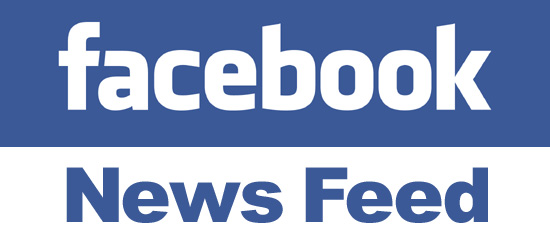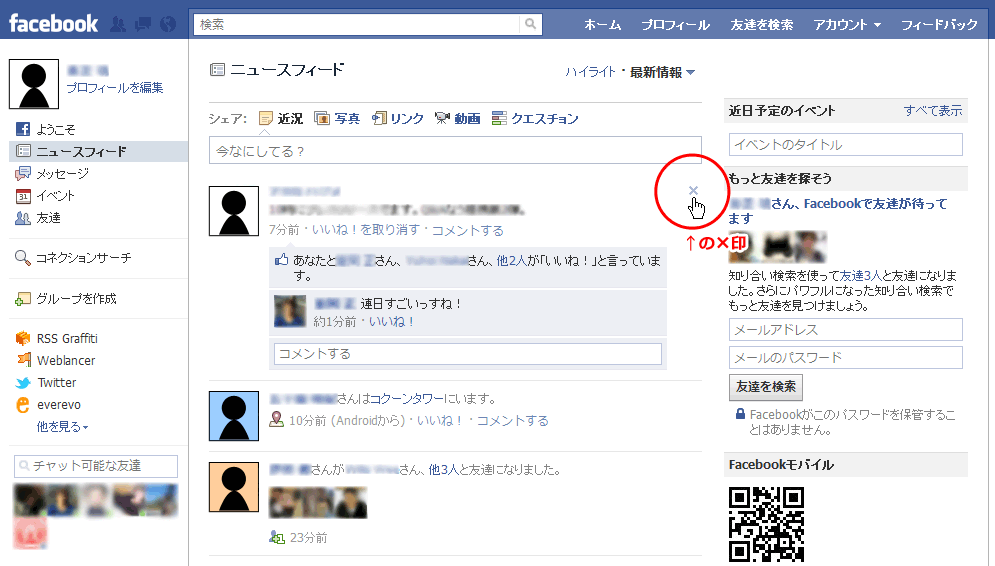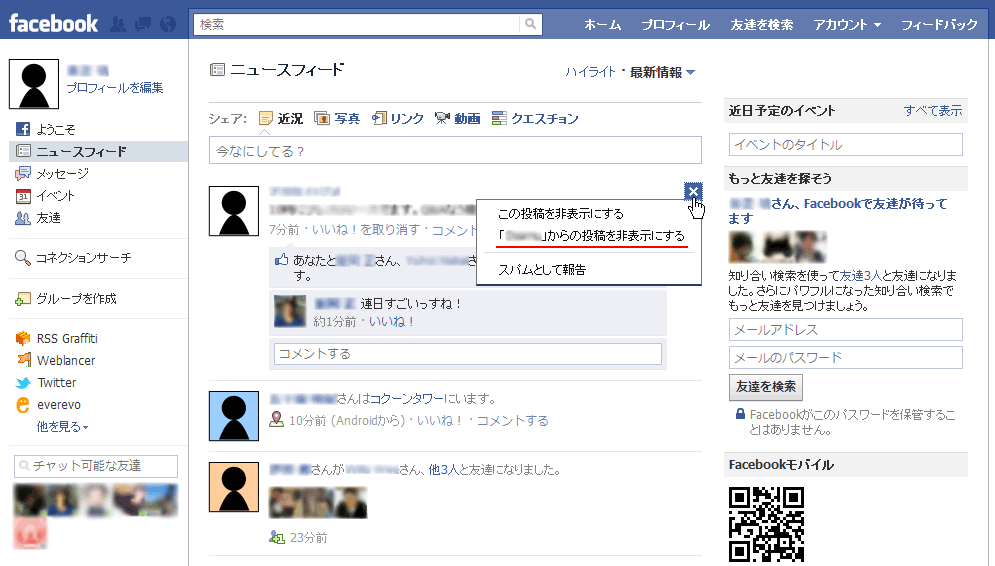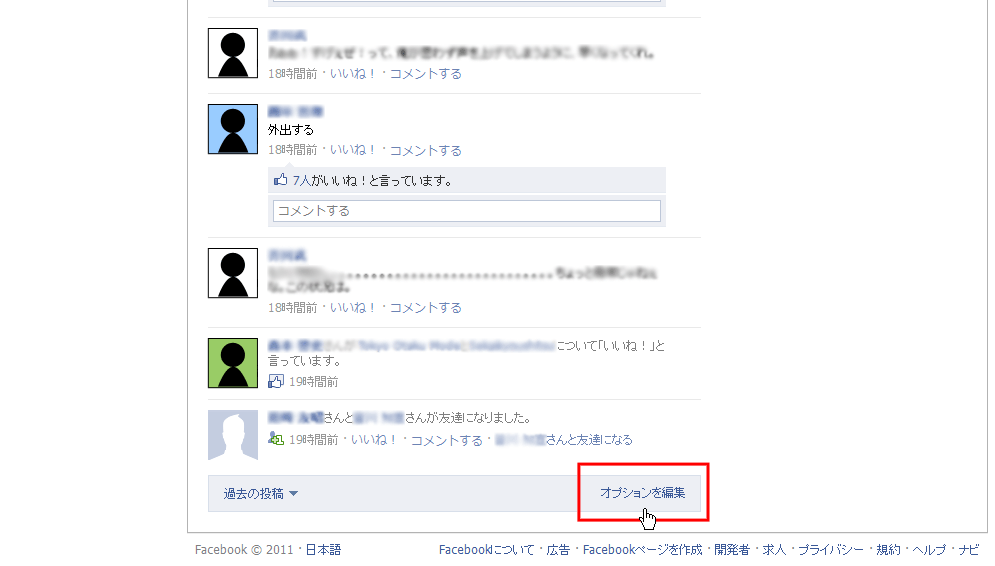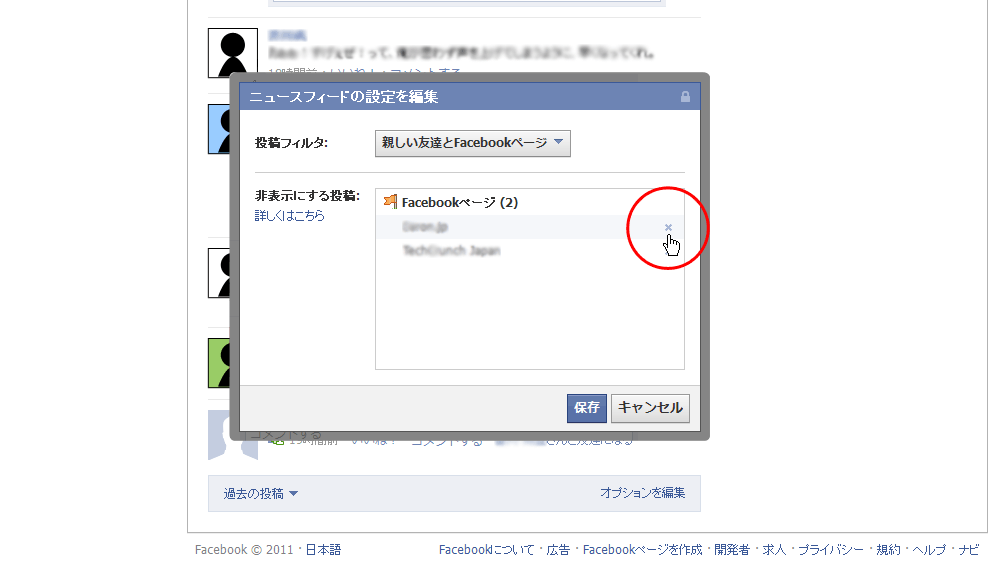最近、Facebookを使っていてmixiやtwitterとは違った面白さを感じているので、色々調べています。
Facebookを使っていると、様々なサイトで「いいね!」ボタンを押す機会に遭遇します。お気に入りのサイトや友達のブログなどで「いいね!」を押すことは、自分の興味関心の意思表示にもなるので、とても気軽に活用できます。
しかし、「いいね!」が増えるということは、同時に自分のニュースフィードに流れてくる情報も増えるということです。例えば、RSSで新着記事の配信を行っているニュースサイトを「いいね!」すると、たちまちニュースフィードは新着記事のお知らせで埋まってしまいます。
今回は、Facebookのニュースフィードを気持ちよく使うための簡単な方法のご紹介です。これからFacebookを活用したいという方向きのエントリーです。
大量に流れてくる最新情報を整理する
本来「いいね!」は気軽なコミュニケーションツールとして、誰でも気軽に押せることが理想的です。しかし、ニュースフィードが散らかってしまうために「いいね!」するかどうか迷ってしまっては、元も子もありません。
Facebookは使いづらいという声を聞きますが、使っていくうちに慣れるので簡単なところから手を付けていきましょう。ニュースフィードの不要な情報の「表示/非表示」設定はたったの2クリックでできます。一度やり方を覚えれば5秒でできます。
ホーム画面にアクセスしてニュースフィードを眺める
まず、いつものように自分のホーム画面へ行きます。ニュースフィードを眺めていて、不要な情報が流れてきたら、その場所にマウスオンすると、ボックスの横に「×」印が現れます。
不要な投稿を非表示にする
「×」印をクリックすると、メニューが表示されるので、「○○からの投稿を非表示にする」を選択します。この機能の便利なところは、『「twitter」からの投稿を非表示にする』というように、連携サービスごとに非表示にできる点です。
twitterのツイートをFacebookにも投稿されるように設定している人がいる場合、ツイート内容はtwitterで見るからFacebook上では見たくないという場合があります。そんな時はtwitterからの投稿を非表示にしてしまいましょう。ブログの更新を自動的にFacebookのニュースフィードに流す「RSS Graffiti」などのアプリも同様の手順で非表示にできます。
非表示にしたものをもう一度表示させる
一度非表示にした投稿は、いつでも復活させることができます。例えば、先ほど非表示にしたtwitterからの投稿をもう一度表示するように設定する場合も、たったの2クリックで完了します。
ニュースフィードの下段までスクロール
手順としては、ニュースフィードの一番下までスクロールしていって、「オプションを編集」という項目をクリックします。クリックすると、今までに非表示にしていた項目の一覧が表示されます。その中から復活させたいものを選ぶだけで設定が完了します。
復活させたい投稿を選ぶ
基本的にニュースフィードは、自分の関心のある人が投稿する情報の流れを眺めるものです。無理して追いかけようとせずに、その瞬間の出来事として気軽に楽しみましょう。